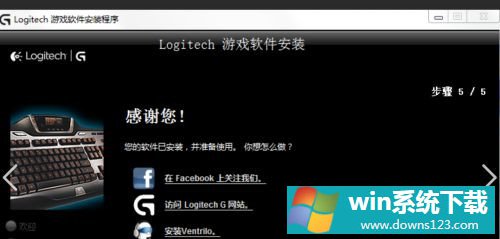Win10安装不了罗技鼠标驱动怎么办?罗技驱动打不开解决方法
分类:win10教程 2021-12-14
导读: Win10安装不了罗技鼠标驱动怎么办?罗技驱动打不开解决方法--最近有Win10的小伙伴跟小编反映自己的电脑一直无法安装罗技鼠标驱动,安装了一个晚上还显示在初始化,这该如何解决?下面我们就来看看罗技驱动打不开的解决方法。 操作步骤: 打开任务管理器 Ctrl+Shift+ESC打开...
最近有Win10的小伙伴跟小编反映自己的电脑一直无法安装罗技鼠标驱动,安装了一个晚上还显示在初始化,这该如何解决?下面我们就来看看罗技驱动打不开的解决方法。
操作步骤:
打开任务管理器
Ctrl+Shift+ESC打开任务管理器,结束当前所有罗技程序的进程。
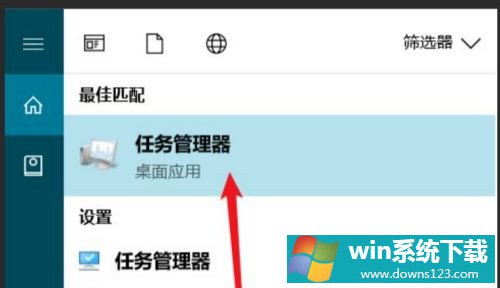
打开文件
默认安装目录“C:\Program Files\LGHUB”,以管理员身份运行最新的“lghub_updater.exe”。
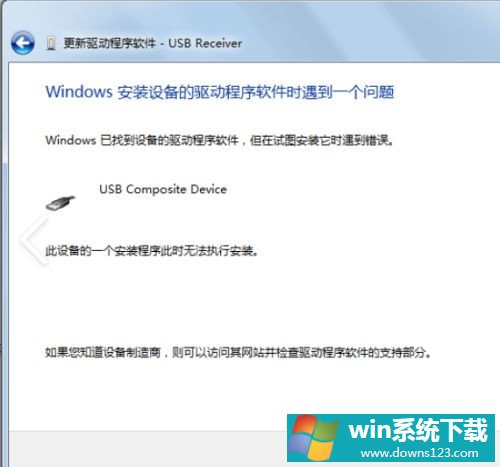
点开文件
以正常方式运行“lghub.exe”。
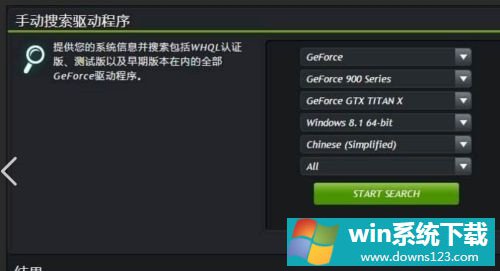
卸载相关注册表
所有G-hub文件,清除相关注册表。
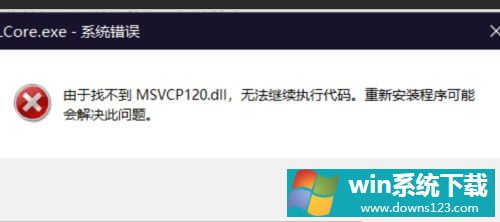
安装软件
从官网下载安装包或者在本站下载想要的驱动重新安装。